python安装及IDE推荐
2017-12-02 12:24
459 查看
Windows下的python安装
对很多非计算机专业的初学者来说,在windows下安装python并不是一件很容易的事,因为直接安装python需要添加环境变量,这个可能就难住了一大片人。本文想介绍的是如何绕过这个“添加环境变量”的坑!
anaconda
为了实现这一目的,我推荐大家安装Anaconda 3,这个包含python 3,如果要安装python请安装Anaconda.对于绝对多数人,尤其是数据科学的学习者,这个东西包含的包足够你们使用了,一步到位,之后不用再安装其他包了,岂不美哉?
附上官网:https://www.anaconda.com/download/#windows
注意选择你的系统以及你的电脑位数
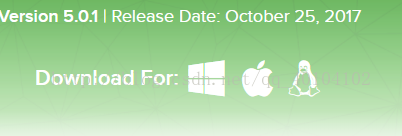
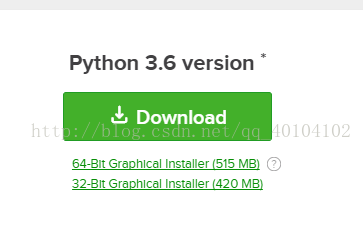
下载完之后就安装了,但有个地方一定要注意!!!
这个地方一定要选这个地方打钩!一定要选这个地方打钩!一定要选这个地方打钩!
重要的事情说三遍,这是帮你添加环境变量,否则你就自己添加咯。
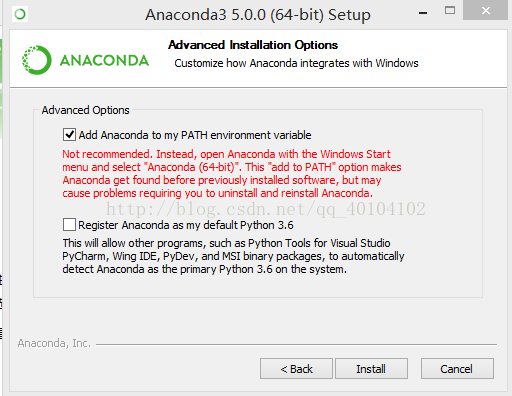
这样就安装完了,你可以在开始菜单里找到Anaconda进入,这就是他的界面。
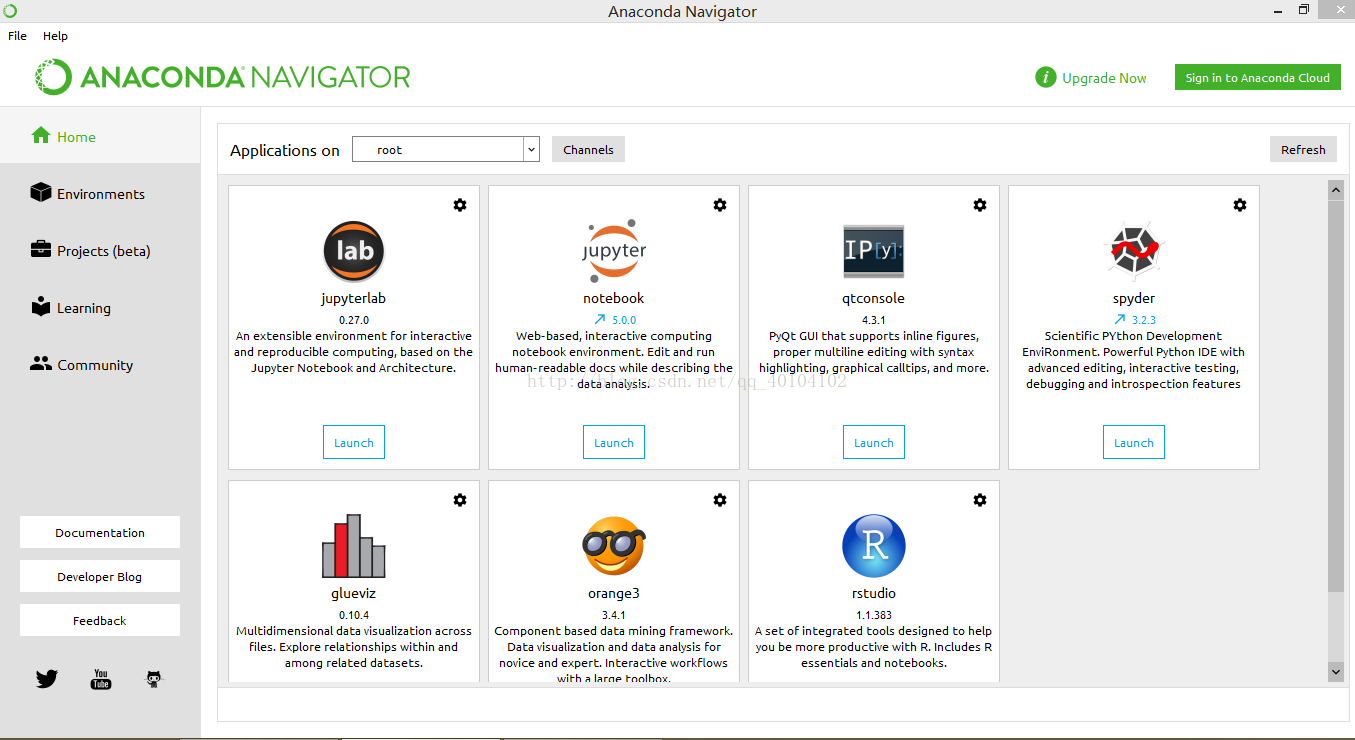
IDE的推荐
从上面Anaconda的界面里我们可以看到不少东西,不如说jupyter notebook、spyder等,这些都是可以运行像python的IDE,但我想推荐给大家一下四款,分别是IDLE,Jupiter notebook、sublime 3 和pycharm。IDLE
这是python自带的IDE,是很多初学者第一个使用的。可是由于我们是直接安装anaconda的,所以并没有它,这时候你可以直接去python官网下载python,注意一定要下载对应电脑位数的64或者32的版本,直接安装,之后就会出现这个IDE。界面是这样的: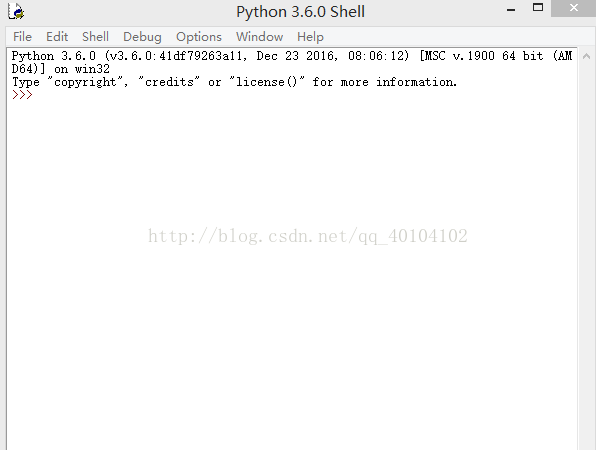
这个界面很简洁,IDE也很轻量,打开很快,适合比较小的程序运行或调试。我经常是用来试语法的,毕竟很多语言同时用,难免有时候会记混淆,这时候在里面试一试,便很清楚了。
不过缺点也是很明显的,运行后不能修改,而且复制粘贴的时候只能一个个函数的粘贴,初学的时候感觉还好,越往后就越麻烦。但还是推荐装一个,毕竟很小,可以用来自我回忆语法,初学很有用。
Jupiter notebook
这个是anaconda自带的,可以直接进入。刚才那个anaconda界面第一排第二个就是。页面是这样的: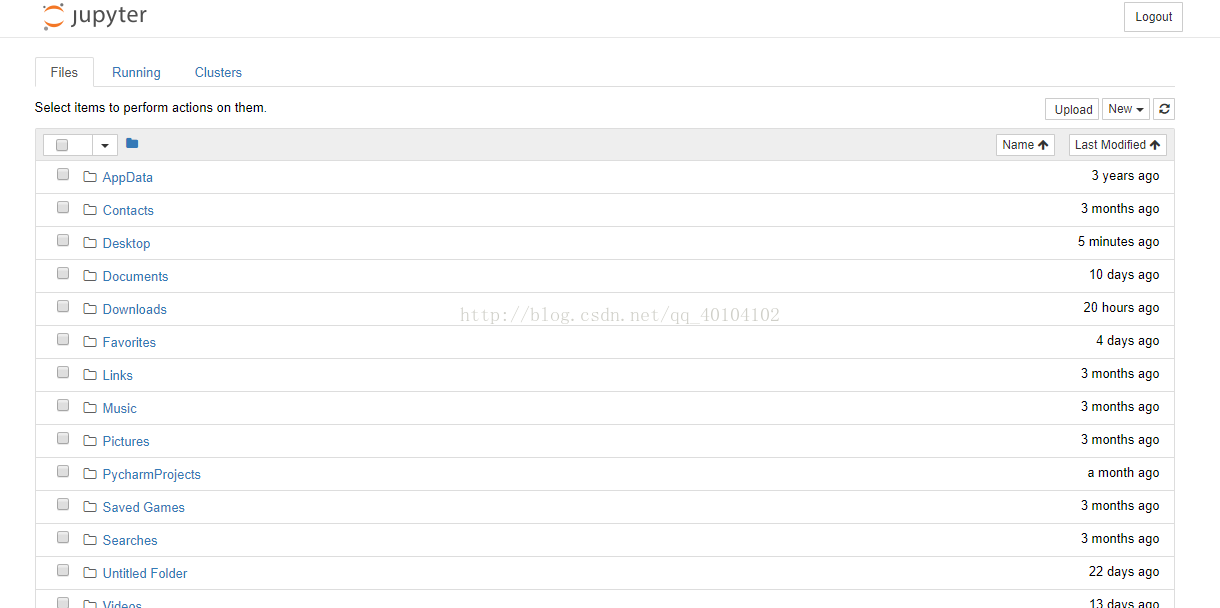
这东西严格来说,并不是一个IDE,但由于很适合演示python,所以我把它列出来了。
他的好处就是可以随时调试程序,而且能跑大的,也能跑小的,而且还能插入图片,能用markdown,功能很强大,比较适合老师上课演示Python,以及交python报告,毕竟写好之后,别人打开就能运行,一目了然。
举个例子吧,这是我们数据结构老师写的课件,上课直接就可以当ppt用,发给我们,我们直接就能运行,跟看ppt一样,而且还能自己修改代码,所以很适合python教学:
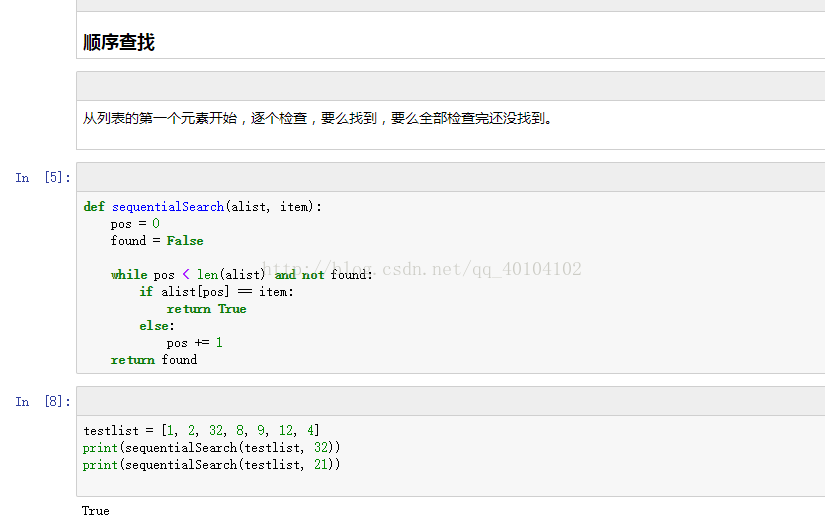
sublime 3
接下来就是大家比较常用的ide了,sublime广泛运用于很多编程语言中,好处很多。比如:字体好看,轻量,打开很快,界面简洁,还有很多好的插件能让你体验更好。不过缺点也是有的,比如:只有一个输出窗口,不能同时看两个运行程序的结果,还不能选择性的终止进程来调试程序。
但因为他安装方便,只要安好了python,直接转sublime 3,打开就能运行Python,这对初学者还是很友好的,毕竟不可能一开始就要同时看两个运行程序的结果,还要手动终止进程什么的。界面是这样的:
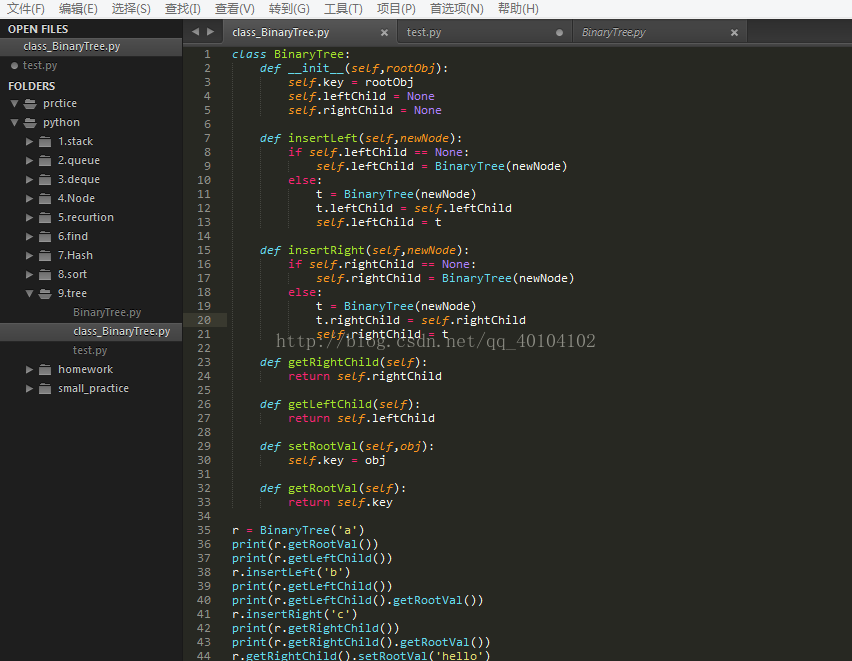
pychram
最后就是这个ide了,应用比较广是一种Python IDE,带有一整套可以帮助用户在使用Python语言开发时提高其效率的工具,比如调试、语法高亮、Project管理、代码跳转、智能提示、自动完成、单元测试、版本控制。此外,该IDE提供了一些高级功能,以用于支持Django框架下的专业Web开发。界面是这样的:

这个安装并不简单,很多萌新可能听大佬说直接装就好了,所以之后会另开一贴说他的安装,这里就不详述了。
相关文章推荐
- Python学习(一)安装、环境配置及IDE推荐
- 推荐一个python IDE: eric
- [Pycharm介绍]pycharm - 最智能的python IDE -安装篇
- Python IDE比较与推荐
- python入门:环境配置和IDE安装
- Ulipad——python IDE的安装使用
- 记录重装系统+安装python IDE +各种python依赖过程
- python IDE比较与推荐
- centos 6.3 下安装python IDE:Eric4
- python IDE比较与推荐
- python的IDE安装:Komodo工具
- python IDE比较与推荐
- 【Python脚本】Eclipse IDE扩展PyDev插件安装
- Ubuntu 16.04安装PyCharm-Python IDE
- python IDE比较与推荐
- Linux 下安装 Python IDE :PyCharm
- Python(一)在Ubuntu下安装IDE环境
- Python安装官方whl包和tar.gz包的方法(推荐)
- [置顶] 推荐个免费的python ide
- python IDE比较与推荐
